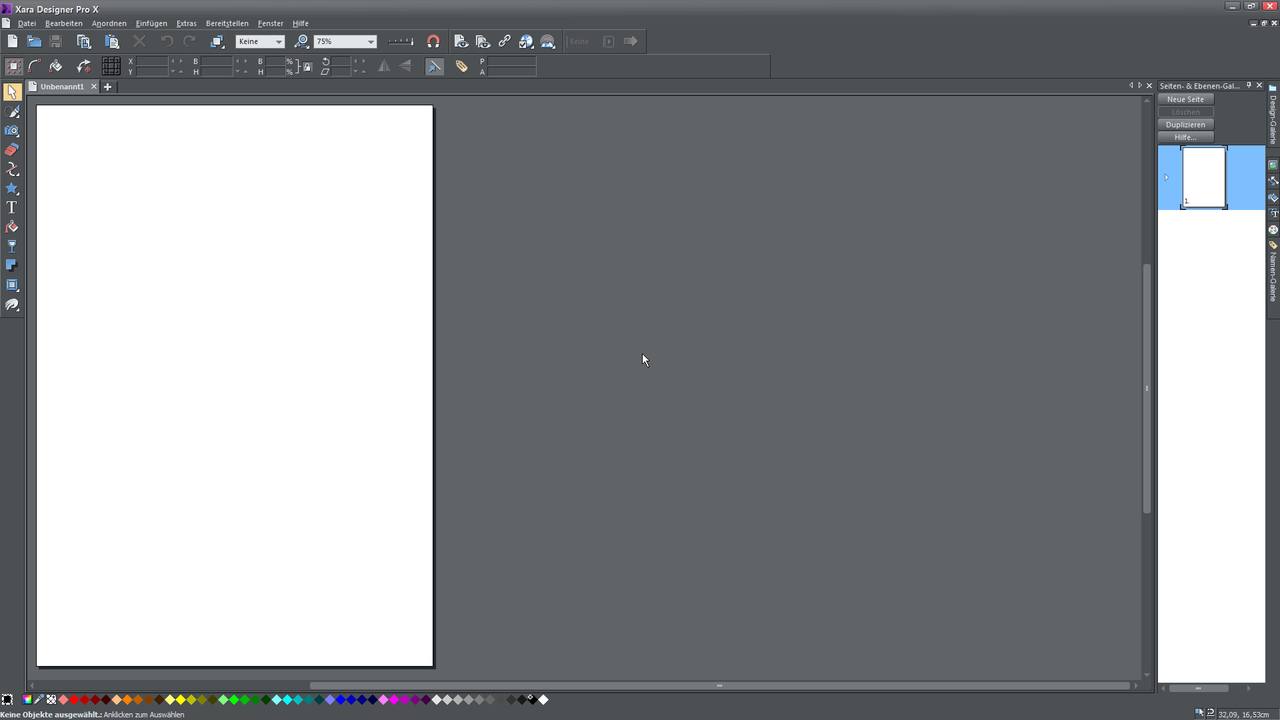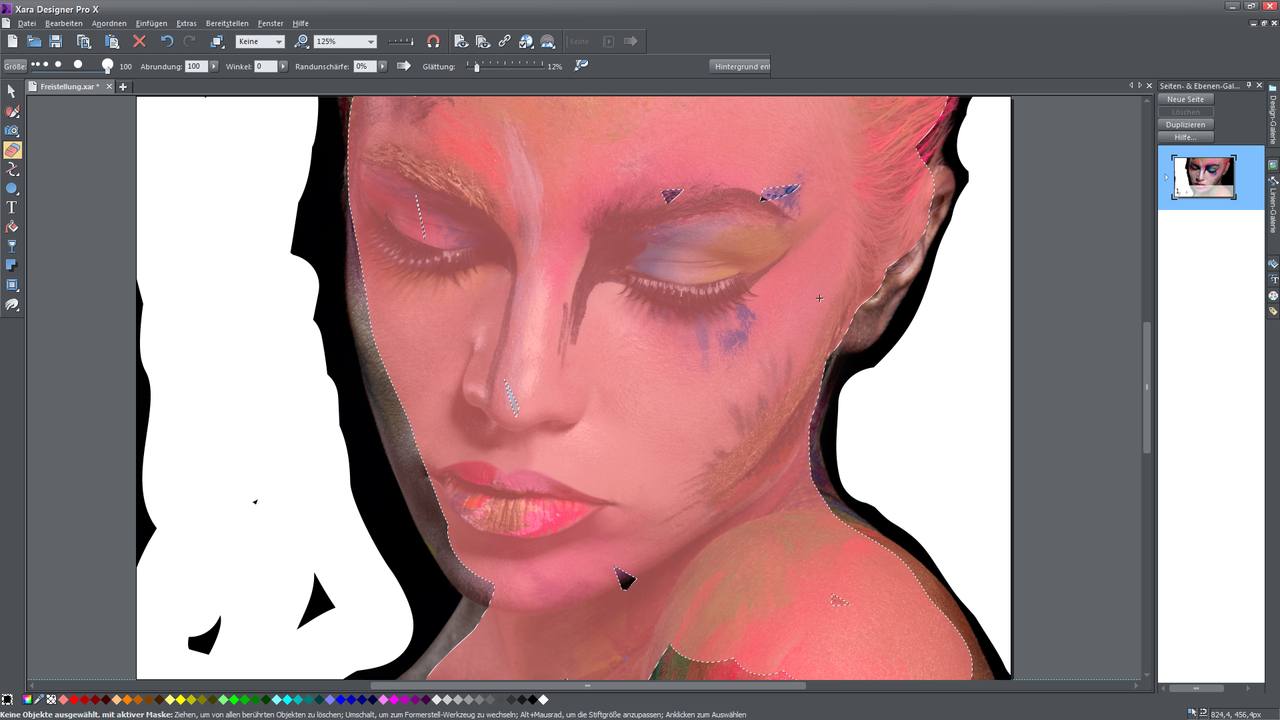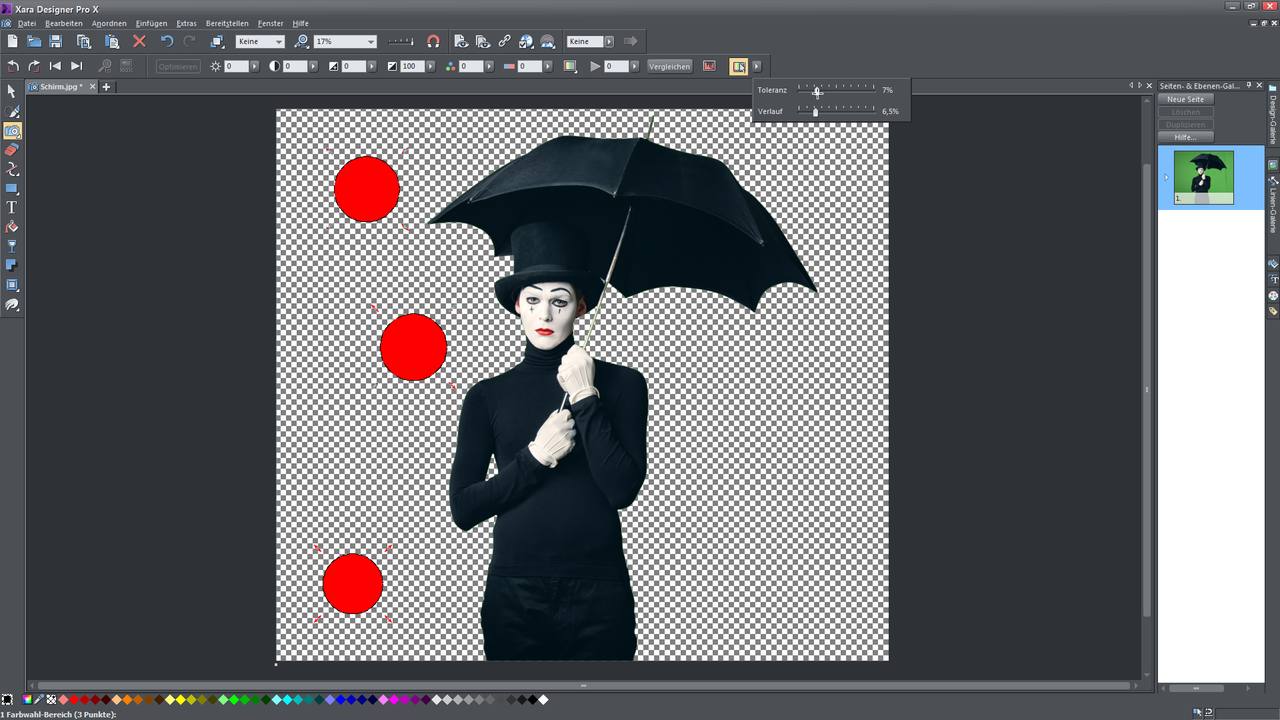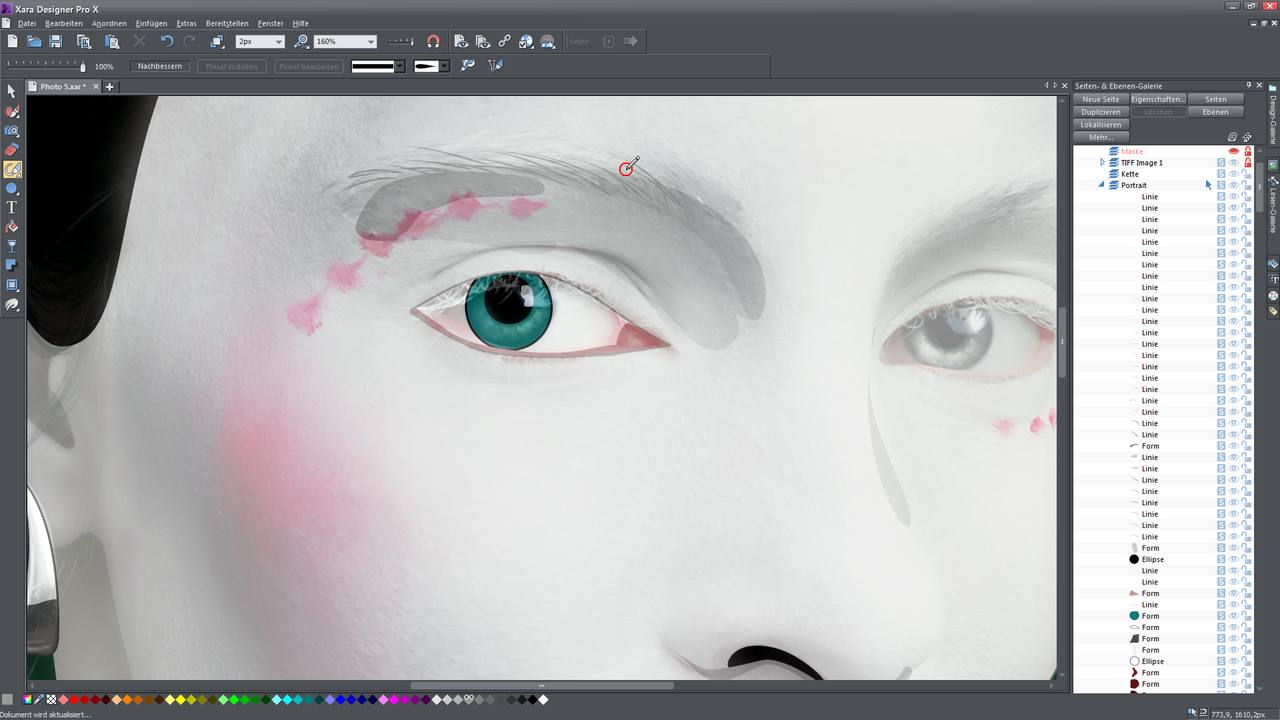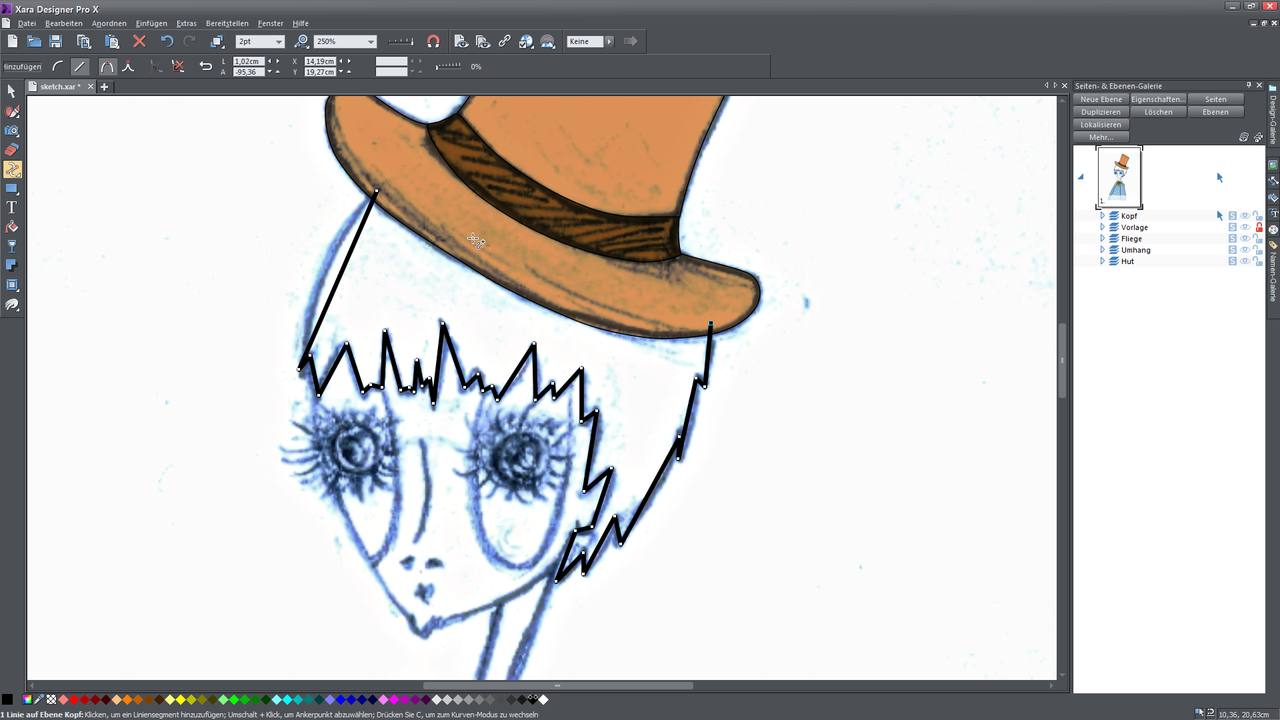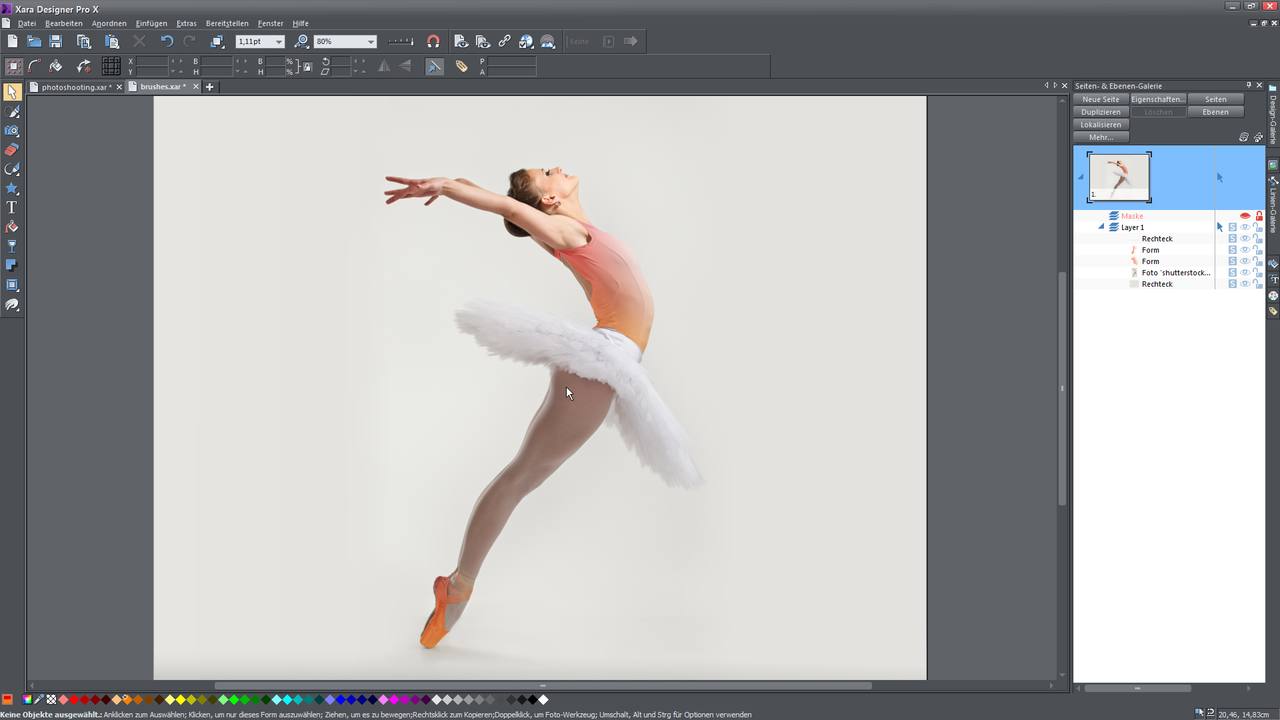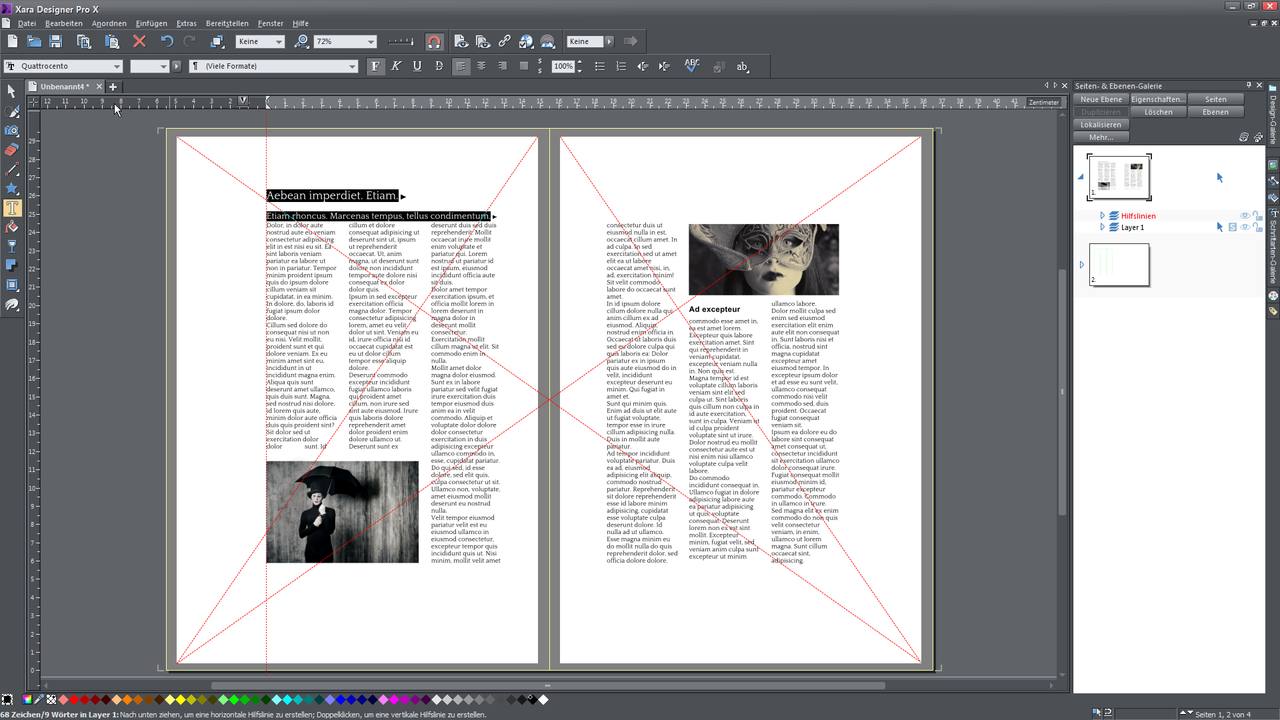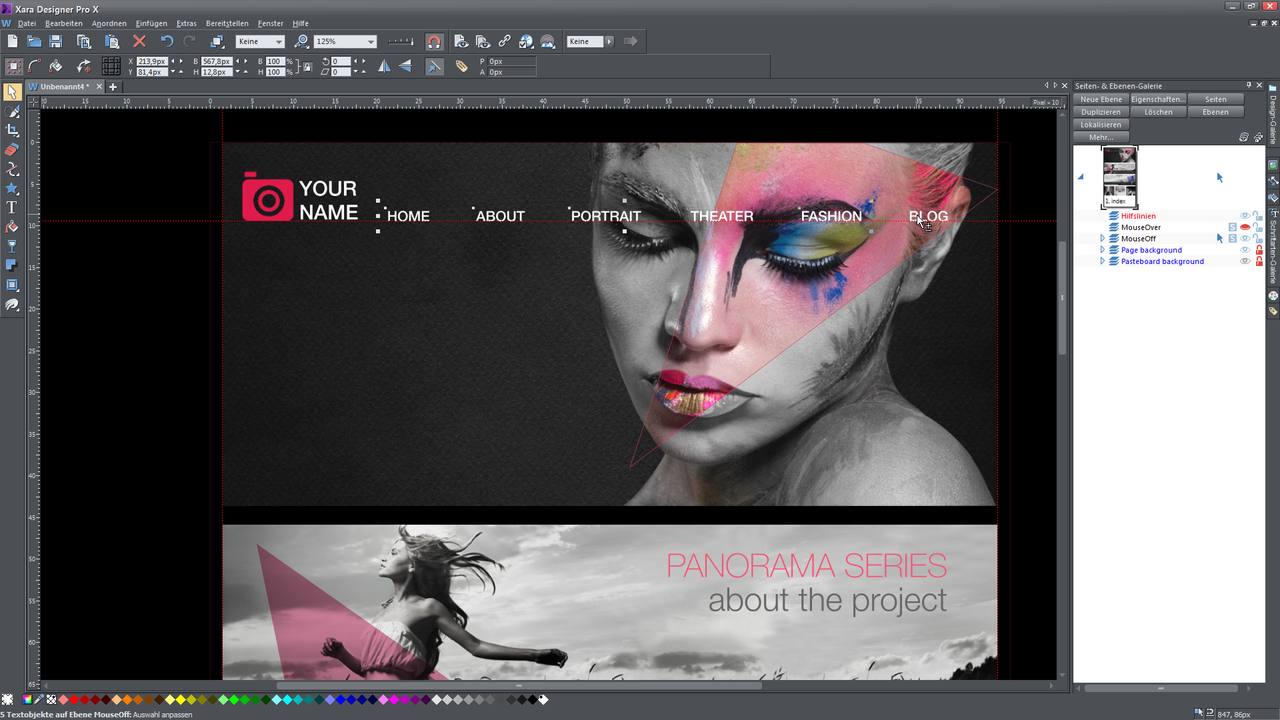Xara Designer Pro X:
Video Tutorials anschauen
Stöber in den neuesten MAGIX Xara Designer Pro X Video-Tutorials, Projekten und mehr. Für den Anfänger bis zum Fortgeschrittenen bieten diese Tutorials wichtige Grundlagen, neue Funktionen sowie Tipps und Techniken.
Hinweis: Hier findest du anschauliche Videotutorials, die dir den Einstieg ins Programm, den Umgang mit einzelnen Werkzeugen, Menüs und Effekten und hilfreiche Tipps und Tricks, sowie Antworten auf deine Anwendungsfragen näher bringen. Einige Videos zeigen noch die Programmoberfläche von Vorgängerversionen, wobei aber die gezeigten Anwendungen unverändert funktionieren, sich im Detail jedoch weiterentwickelt haben können.
Sie möchten XARA-Produkte erwerben? Hier geht es zur Produktseite.
Erste Schritte
Einführung
Verschaff dir einen Überblick über die Programmoberfläche. Lern das Menü und die Symbolleiste kennen, schau in die Galerien und entdecke die Möglichkeiten der verschiedenen Werkzeuge und Ebenen.
Erstelle Dokumente aus Vorlagen, richten Objekte oder Texte an Hilfslinien aus und exportiere das Dokument in deinem gewünschten Format.
Grundfunktionen
Fotos verbessern
Verbessere Bilder mit schlechten Bildeigenschaften. Passen Sie Helligkeit, Kontrast und Sättigung an und hol mehr Brillanz aus deinen Bildern heraus.
Fotoretusche
Mit dem Retusche-Werkzeug entferne Störendes im Bild. Mithilfe individuell einstellbarer Werkzeugspitzen kannst du unvorteilhafte Bereiche im Bild ganz einfach entfernen.
Freistellen (Magic Erase)
Zum Freistellen einzelner Objekte im Bild nutz das Maskenerstellwerkzeug. Einfach den entsprechenden Bereich maskieren und den Hintergrund mit dem Radiergummi entfernen. Mit einem Klick auf den Button "Hintergrund entfernen" wird automatisch die gewünschte Auswahl freigestellt.